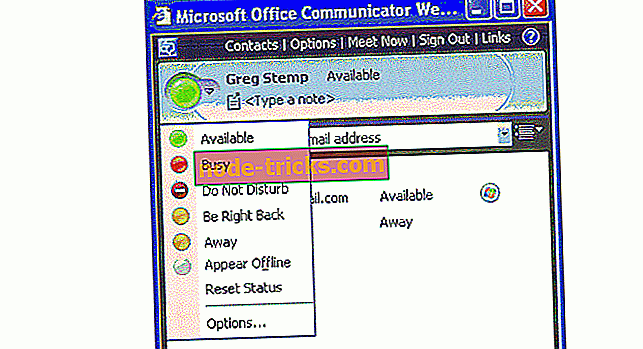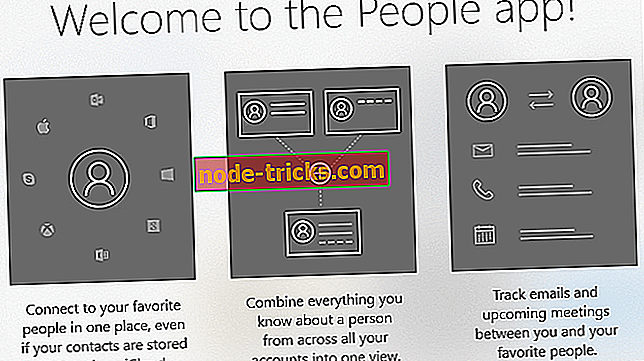Teljes javítás: Az Office továbbra is megkéri, hogy jelentkezz be a Windows 10, 8.1, 7 rendszerbe
Sokan naponta használják az Office-eszközöket, azonban néhány felhasználó arról számolt be, hogy az Office továbbra is felkéri őket, hogy jelentkezzenek be. Ez bosszantó probléma lehet, és a mai cikkben megmutatjuk, hogyan lehet javítani a Windows 10-ben.
Néha az Office továbbra is kérheti, hogy jelentkezzen be vagy adja meg a jelszavát. Ez egy kis, de unalmas probléma, és az Office és a bejelentkezési problémákról beszélünk, itt néhány hasonló probléma, amelyet a felhasználók jelentettek:
- Az Outlook 2016 továbbra is megkérdezi az Office 365 jelszót - Ez a probléma akkor fordulhat elő, ha a hitelesítő adatok nem helyesek. A probléma megoldásához nyissa meg a Credential Manager alkalmazást, és módosítsa az Outlookhoz kapcsolódó hitelesítő adatokat.
- Az Outlook továbbra is kér jelszót, még akkor is, ha helyes - Ez a probléma az e-mail profilja miatt jelentkezhet. Néha a profilod megsérülhet, és a probléma megoldásához ajánlatos újra létrehozni.
- Az Office 365 továbbra is hitelesítő adatokat kér, nem fog bejelentkezni, a bejelentkezés folyamatosan megjelenik - sok felhasználó jelentette be ezeket a problémákat a számítógépén. A legtöbbet azonban meg kell oldania az egyik megoldásunk segítségével.
- Az Office 2016 továbbra is megkéri, hogy jelentkezzen be - Ha az Office továbbra is megkéri, hogy jelentkezzen be, előfordulhat, hogy módosítania kell a hitelesítő adatait a Credential Managerben. Ezt követően a probléma megoldódik.
Az Office továbbra is megkérdezi a jelszót, hogyan lehet javítani?
- Ellenőrizze hitelesítő adatait
- Törölje fiókja hitelesítő adatait, távolítsa el az e-mail profilt és hozza létre újra
- Törölje a felesleges megosztott naptárakat
- Győződjön meg róla, hogy a titkosítás engedélyezve van
- Adja meg a jelszót kézzel a Hitelesítő-kezelőben
- Próbálja meg módosítani a bejelentkezési formátumot
- Győződjön meg róla, hogy alkalmazás jelszót használ
- Az Office frissítése a legújabb verzióra
- Próbáljon meg egy másik e-mail klienst használni
1. megoldás - Ellenőrizze hitelesítő adatait
A felhasználók szerint, ha az Office továbbra is megkérdezi a jelszót, a probléma hitelesítő adatok lehet a hitelesítő adatok kezelőjében. Nyilvánvaló, hogy létezett egy általános hitelesítés, amelynek a Perzisztencia beállítása Session . Ennek eredményeként bejelentkezett az Outlookba, amíg bejelentkezett a Windows rendszerbe.
A kijelentkezést követően a rendszer felkéri a bejelentkezést az Office-ba. Ez bosszantó kérdés lehet, de van mód a javításra. A probléma megoldásához meg kell találnia a problémás hitelesítő adatot és törölnie kell azt.
Most már ugyanazokkal a beállításokkal kell újra létrehozni a hitelesítő adatot, de ezúttal biztosan állítsa be a Perzisztencia az Enterprise-ra .
A Hitelesítő adatok kezelőjének eléréséhez tegye a következőket:
- Nyomja meg a Windows Key + S gombot, és lépjen be a vezérlőpanelbe . Az eredmények listájából válassza a Vezérlőpult lehetőséget.
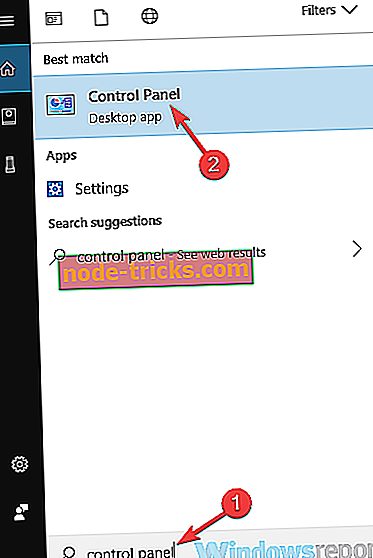
- Miután megnyílik a Vezérlőpult, menjen a Credential Manager-hez .
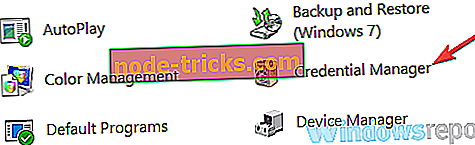
Miután megnyitotta, meg kell találnia a problémás hitelesítő adatokat és újra létrehoznia azokat.
2. megoldás - Törölje fiókja hitelesítő adatait, távolítsa el az e-mail profilt és hozza létre újra
Ha az Office továbbra is megkéri, hogy jelentkezzen be, a probléma lehet az e-mail profilja. Sok felhasználó jelentette ezt a problémát az Office új verziójára történő frissítés után. A frissítés a problémát az e-mail profiljával okozza, így kénytelenek voltak újra megoldani a problémát.
A profil létrehozása előtt a felhasználók azt javasolják, hogy távolítsanak el minden Microsoft Office hitelesítő adatot, ezért érdemes ezt megtenni. Ezt követően a következőképpen kell eltávolítania a profilját:
- Nyissa meg az Outlookot, és lépjen a Fájl> Fiókbeállítások> Profilok kezelése menüpontra .
- Most ki kell választania a Profilok megjelenítése lehetőséget .
- Válassza ki profilját, és kattintson az Eltávolítás gombra.
Ezt követően új Outlook-profilt kell létrehoznia. Ez meglehetősen egyszerű, és ezt a következő lépésekkel teheti meg:
- Nyissa meg az Outlook programot. Most lépjen a Fájl> Fiókbeállítások> Profilok kezelése> Profilok megjelenítése> Hozzáadás parancsra .
- Írja be a kívánt profilnevet, majd kattintson az OK gombra . Most kövesse a képernyőn megjelenő utasításokat a fiók létrehozásának befejezéséhez.
Miután létrehozott egy új fiókot, ellenőrizze, hogy a probléma továbbra is fennáll-e. Sok felhasználó arról számolt be, hogy ez a módszer számukra működött, ezért érdemes kipróbálni.
3. megoldás - Törölje a felesleges megosztott naptárakat
Számos felhasználó arról számolt be, hogy az Office folyamatosan kérte őket, hogy jelentkezzenek be egy régi megosztott naptár miatt. Nyilvánvaló, hogy a naptár SharePoint listaként készült, és a bejelentkezési probléma bekövetkezett.
A probléma megoldásához a felhasználóknak csak el kellett távolítaniuk a naptárat, és a probléma teljesen rögzített. Ha van olyan régi megosztott naptára, amelyet nem használ, törölje azokat, és a probléma megoldódik.
4. megoldás - Győződjön meg róla, hogy a titkosítás engedélyezve van
A felhasználók szerint ez a probléma néha előfordulhat, ha a titkosítási funkció nincs engedélyezve. Annak érdekében, hogy e-mailjeit harmadik féltől biztonságban tartsák, tanácsos titkosítást használni. Számos felhasználó arról számolt be, hogy a titkosítást nem használta fel az Office számára, hogy jelszót kérjen a számítógépén.
Ez bosszantó probléma lehet, de javíthatja a következőket:
- Lépjen az Outlook fiók fiókbeállításaiba .
- Most lépjen a Beállítások módosítása> További beállítások> Biztonság fülre.
- Keresse meg az adatok titkosítását a Microsoft Outlook és a Microsoft Exchange opció között, és engedélyezze azt.
A funkció engedélyezése után a problémát teljesen meg kell oldani, és minden újra meg kell kezdeni.
5. megoldás - Adja meg a jelszót kézzel a Hitelesítő-kezelőben
A számítógépén lévő összes jelszavát a Hitelesítő adatok kezelőjébe menti, de néha meghibásodik. Ez problémákat okozhat bizonyos alkalmazások, például a Microsoft Office és az Outlook esetében. Ha az Office továbbra is megkéri, hogy jelentkezzen be, előfordulhat, hogy a következő módon hajthatja végre a problémát:
- Nyissa meg a Credential Manager-t . Megmutattuk, hogyan kell ezt megtennie az 1. megoldásban, ezért nézze meg a részletes utasításokat.
- Miután megnyitotta a Credential Manager programot, adja meg kézzel a jelszót minden olyan helyen, ahol az e-mail címét tárolja. Mentse el a módosításokat és zárja be a Credential Manager alkalmazást.
- Nyomja meg a Windows billentyűt + R és adja meg a % localappdata% értéket . Nyomja meg az Entert, vagy kattintson az OK gombra .
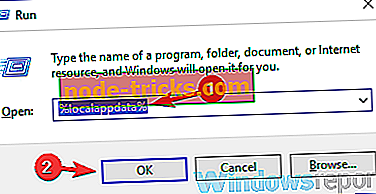
- Keresse meg a MicrosoftOutlook könyvtárat. Keresse meg az Autodiscover.xml fájlt. Ennek a fájlnak a neve is lehet egy sor betűvel és számmal, ezért ne keverje össze. Helyezze át ezt a fájlt egy másik helyre, vagy nevezze át.
- Ezt követően indítsa el az Outlook programot, és indítás nélkül indítsa el.
Ez a megoldás lehet egy kicsit előrehaladottabb, de a felhasználók arról számoltak be, hogy működött velük, ezért győződjön meg róla, hogy próbálja ki.
6. megoldás - Próbálja meg módosítani a bejelentkezési formátumot
Ha az Office továbbra is megkérdezi a jelszót, lehet, hogy ezt a problémát egyszerűen a bejelentkezési formátum megváltoztatásával tudja megoldani. Néhány felhasználó arról számolt be, hogy a bejelentkezési képernyő segítségével egyszerűen megoldja a problémát a bejelentkezési formátum megváltoztatásával.
E-mail címük helyett a következő formátumot kellett használniuk:
- MicrosoftAccount your_email @ outlook.com
A bejelentkezési formátum megváltoztatása után a probléma teljesen megoldódott, és minden újra megkezdődött.
7. megoldás - Győződjön meg róla, hogy egy alkalmazás jelszót használ
Néha az Office megkéri, hogy jelentkezzen be, mert nem használja az Outlook alkalmazás jelszavát. Az alkalmazás jelszava nagyszerű funkció, mivel egyedi jelszót fog létrehozni, amelyet csak az Outlook számára fog használni. Ennek eredményeként, ha egy hacker ellopja az Outlook jelszavát, akkor még mindig nem tud hozzáférni fiókjához.
Alkalmazásjelszó létrehozásához tegye a következőket:
- Lépjen a Microsoft-fiók oldalára, és lépjen át a Biztonsági alapok részre.
- Most válassza a További biztonsági beállítások lehetőséget .
- Menjen az alkalmazás jelszavaihoz, és kattintson az Új alkalmazás jelszó létrehozása gombra.
- A jelszógenerátor most megjelenik a képernyőn. Jelszó létrehozása és a rendszeres jelszó helyett használja az Outlookot.
Ezt követően az Outlooknak újra kell dolgoznia, és már nem kell foglalkoznia a bejelentkezési képernyővel.
8. megoldás - Az Office frissítése a legújabb verzióra
A felhasználók szerint a Microsoft tudatában van ennek a problémának, és lehetséges, hogy ez a probléma már rögzítve van. Ha az Office továbbra is megkérdezi a jelszót, előfordulhat, hogy egyszerűen megoldhatja ezt a problémát az Office frissítésével a legújabb verzióra.
Ez hihetetlenül egyszerű, és ezt a következő lépésekkel teheti meg:
- Nyissa meg az Office alkalmazásokat.
- Lépjen a Fájl> Fiók> Frissítési beállítások> Frissítés parancsra .
- Az Office letölti a rendelkezésre álló frissítéseket és telepíti azokat.
A frissítések telepítése után ellenőrizze, hogy a probléma továbbra is fennáll-e.
9. megoldás - Próbáljon meg egy másik e-mail klienst használni

Ha az Office továbbra is megkéri, hogy jelentkezzen be, a probléma az Outlookhoz kapcsolódik. Ha minden korábbi megoldást megpróbáltunk, és úgy tűnik, hogy semmi sem működik, talán érdemes egy másik e-mail kliensre váltani.
Számos nagyszerű e-mail kliens van, mint például a Thunderbird vagy a Mail alkalmazás, de ha megfelelő Outlook cserét szeretne, javaslata a Mailbird . Ez az e-mail kliens barátságos felhasználói felülettel és rengeteg funkcióval rendelkezik, így tökéletes mind a szakmai, mind a hétköznapi felhasználók számára.
- Töltse le most a Mailbird-t
Ha az Office továbbra is megkéri, hogy jelentkezzen be, a probléma rendszerint a hitelesítő adataival kapcsolatos, de reméljük, hogy sikerült megoldania ezt a problémát egyik megoldásunkkal.

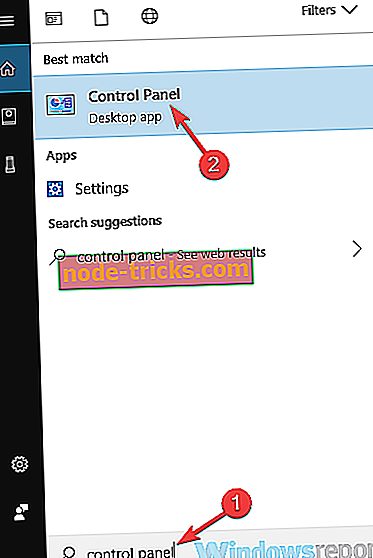
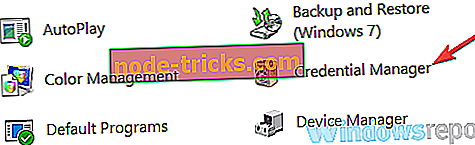
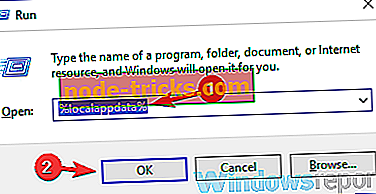
![BAD POOL HEADER hiba a Windows 10-ben [FULL FIX]](https://node-tricks.com/img/fix/528/bad-pool-header-error-windows-10-9.jpg)